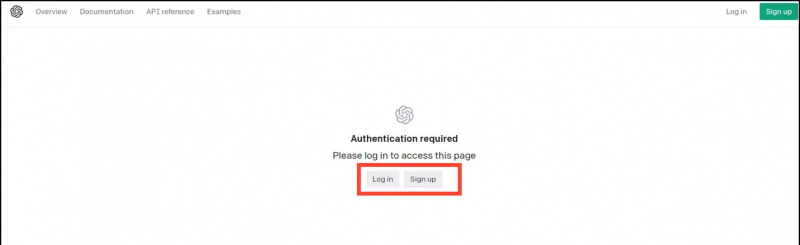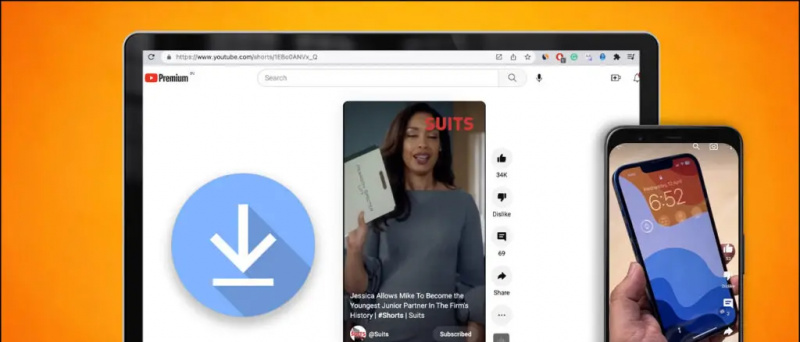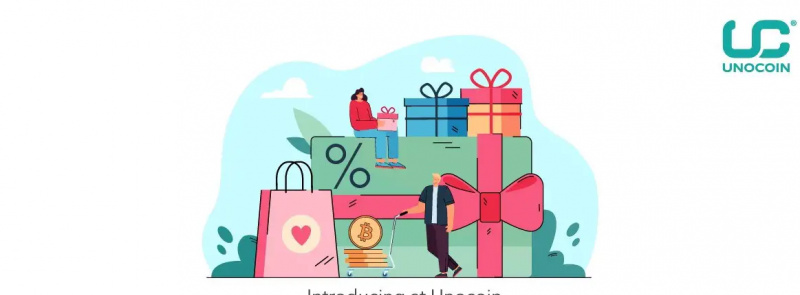Ai hiện chưa biết về Ứng dụng Họp Thu phóng. Từ việc giáo dục trẻ em đến cuộc họp của những người lớn tuổi, nó đang được bắt đầu thông qua ứng dụng này. Do đó, mọi người chắc hẳn đã tải xuống ứng dụng thu phóng trên PC, máy tính xách tay và thiết bị di động của họ. Do Shweta, cuộc họp zoom của 111 người ở Ấn Độ đã trở nên khá phổ biến. Nếu điều này cũng không xảy ra với bạn, thì chế độ thu phóng đã cung cấp cho bạn tùy chọn tắt âm thanh và video. Bạn có thể dừng cuộc họp trước khi đóng cả hai (âm thanh và video). Vì vậy, chúng ta hãy biết, làm thế nào chúng ta có thể chuyển cả hai thứ này sang máy tính xách tay / PC và thiết bị di động.
Cũng đọc Ghi lại âm thanh khác nhau cho mỗi người trong cuộc gọi video thu phóng
Bằng cách này, đóng âm thanh và video thu phóng
Máy tính xách tay và máy tính
- Trước hết, bạn phải đăng nhập vào ứng dụng thu phóng.

2. Sau khi đăng nhập, ở phía bên phải của trang mới, bạn sẽ phải nhấp vào tùy chọn Cài đặt.

3. Khi bạn vào cài đặt, bạn sẽ nhận được tùy chọn màu xanh lá cây ở phía bên trái. Mà bạn phải nhấp vào.

4. Sau đó, bạn phải nhấp vào hộp nhỏ bên cạnh để tắt tiếng micrô của tôi khi tham gia cuộc họp. Điều này sẽ tạo ra một cú nhấp chuột phải của màu xanh lam vào nó.

5. Sau đó, bạn phải nhấp vào tùy chọn của video được thực hiện ở phía bên trái. Điều này sẽ đưa bạn đến tùy chọn video.
6. Sau đó, bạn phải nhấp vào tùy chọn tắt video của tôi khi tham gia cuộc họp.
Giờ đây, bạn có thể tham dự cuộc họp mà không cần micrô và quay video trong cuộc họp thu phóng mà không gặp bất kỳ sự cố nào trên PC và máy tính xách tay.
Trong điện thoại di động
- Người ta phải đăng nhập vào ứng dụng thu phóng của điện thoại di động.



2. Sau đó, ở phía dưới cùng bên phải, bạn phải nhấp vào tùy chọn Cài đặt.
3. Sau đó, bạn sẽ đến hồ sơ của cài đặt. Trong đó bạn phải bấm vào tùy chọn cuộc họp.
4. Sau đó, bạn phải nhấp vào tùy chọn ở phía trước của số thứ hai luôn tắt tiếng micrô của tôi trên trang mới. Sau đó, micrô của bạn sẽ bị tắt tiếng do màu của nó là xanh lục.
5. Với điều này, nếu bạn muốn dừng video, thì bạn phải bấm vào nút luôn tắt video của tôi dưới cùng.
Giờ đây, bất cứ khi nào bạn có một cuộc họp thu phóng, cả video và âm thanh của bạn sẽ bị đóng.
Nếu bạn thích bài viết của chúng tôi, thì chắc chắn hãy chia sẻ nó và theo dõi chúng tôi trên phương tiện truyền thông xã hội.
Hộp bình luận trên FacebookBạn cũng có thể theo dõi chúng tôi để biết tin tức công nghệ tức thì tại Google Tin tức hoặc để biết các mẹo và thủ thuật, đánh giá điện thoại thông minh và tiện ích, hãy tham gia GadgetsToUse Telegram Group hoặc để có những video đánh giá mới nhất, hãy đăng ký Tiện ích Sử dụng Kênh Youtube.